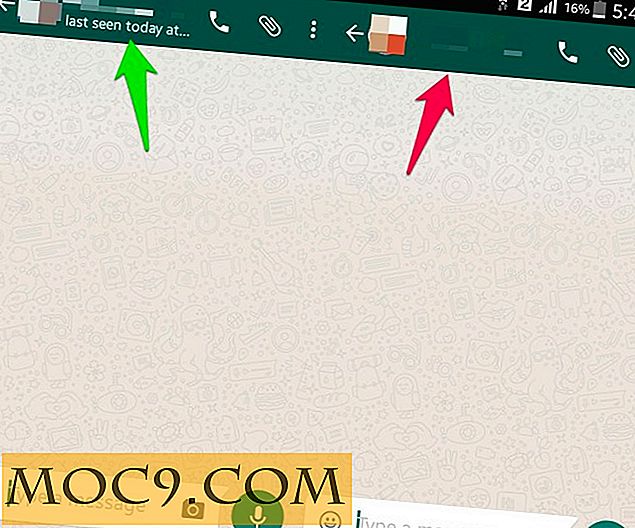Hoe u uw Windows-stuurprogramma's moeiteloos up-to-date kunt houden met deze tool
Is het een goed idee om uw Windows-stuurprogramma's up-to-date te houden? Over het algemeen, ja. Hoewel het een slecht idee is om erover te obsederen.
Dus hoe vaak moet u uw Windows-stuurprogramma's bijwerken? Het antwoord daarop is dat het er van afhangt. Niet behulpzaam? Laat me het uitwerken.
Meestal, als dingen goed werken, hoeft u zich niet al te veel zorgen te maken als u met verouderde stuurprogramma's werkt. Stuurprogramma's zijn alleen aanwezig om ervoor te zorgen dat alle apparaten die deel uitmaken van of aangesloten zijn op uw computer naar behoren werken. Als alles werkt zoals bedoeld, dan maakt het niet echt veel uit als de chauffeurs enkele maanden of zelfs meerdere jaren oud zijn.
Als u echter bent begonnen met het vaststellen van slecht gedrag, zoals het regelmatig laten vallen van een netwerkverbinding of een printer die niet goed werkt, is het misschien een goed moment om de stuurprogramma's te controleren die u momenteel hebt geïnstalleerd en te kijken of er een probleem is. eventuele updates beschikbaar.
De uitzondering op deze regel is het stuurprogramma voor uw videokaart wanneer het echt loont om uw Windows-stuurprogramma's up-to-date te houden. Naast het oplossen van problemen, kunnen updates van stuurprogramma's voor videokaarten enorme prestatievoordelen opleveren die u, als u een gamer bent, wilt gebruiken.
Hoe houd je je Windows-stuurprogramma's up-to-date?
Dus hoe houd je je Windows-stuurprogramma's actueel? Meestal gaat het om het bezoeken van de website van de fabrikant voor een specifiek stuk hardware, het controleren van de ondersteuningspagina's en het vergelijken van uw bestaande stuurprogramma met wat momenteel beschikbaar is. Aangezien een typische Windows-installatie tientallen stuurprogramma's heeft, kan dit een hele klus zijn.
Voer Snail Driver in, een applicatie die de stuurprogramma's voor al uw hardware kan controleren, de websites van de fabrikanten kan bezoeken en de nieuwste stuurprogramma's voor u kan downloaden en installeren.
Snail-stuurprogramma installeren
Ga naar de website van Snail Suite en klik op de grote knop 'Downloaden'.

Nadat u het programma hebt gedownload, zoekt u het installatiebestand op, installeert u het op de gebruikelijke manier en voert u het vervolgens uit. Je krijgt een heel eenvoudige interface te zien die uit weinig meer bestaat dan een grote "Scan" -knop. Maar klik er nog niet!

Slak-stuurprogramma-instellingen
Klik in plaats daarvan op het kleine tandwielpictogram in het menu rechtsboven om de pagina Instellingen te openen. Hier ziet u opties om Snail Driver te starten bij het starten van Windows, automatisch te scannen en een systeemherstelpunt te maken. Met de optie Systeemherstelpunt kunt u uw systeem herstellen naar een vorige staat als er iets misgaat. Rekening houdend met wat ik je heb verteld over "als het niet kapot is, repareer het niet", zou ik willen voorstellen om alles ongecontroleerd te laten behalve het "Systeemherstelpunt maken vóór installatie stuurprogramma". Je zou dit hulpprogramma alleen moeten gebruiken wanneer je moet.

Scannen van uw systeem op verouderde stuurprogramma's
Wanneer u klaar bent om dit hulpprogramma te gebruiken, klikt u op de grote knop "Scannen" op de startpagina. Snail Driver zal uw systeem onderzoeken en u vertellen welke stuurprogramma's verouderd zijn. Dit gaat een paar minuten duren.

Uw stuurprogramma's bijwerken
Zodra Snail Driver klaar is met het scannen van uw systeem, zal het aangeven welke drivers het kan updaten. Selecteer het stuurprogramma ('s) waarin u bent geïnteresseerd en klik op' Bijwerken '.

Snail Driver zorgt voor het hele proces. Het creëert ook een systeemherstelpunt, zodat u uw systeem in de vorige staat kunt herstellen als u problemen ondervindt.
Snail-stuurprogramma maakt het gemakkelijk om uw Windows-stuurprogramma's up-to-date te houden. Zorg ervoor dat u uw stuurprogramma's alleen bijwerkt als u dat echt nodig hebt.

![Een screensaver maken met uw Flickr-foto's [Mac]](http://moc9.com/img/flickr-you-button.jpg)